Hur man tar bort personuppgifter från dina foton i Windows
Mobil Säkerhet Fönster / / March 18, 2020
När du tar en bild med din smartphone eller digitalkamera skapar den en EXIF-fil som innehåller många personliga metadata. Så här tar du bort den.
När du tar en bild med din smartphone eller digitalkamera skapar den en EXIF-fil som innehåller många personliga metadata. Filen innehåller information om tid och datum då fotot togs, din enhets märke och modell, GPS-koordinater och mer. Även om denna information är användbar för dig när du organiserar dina foton och veta när och var de togs, om du delar dem, kan andra också hitta informationen.
Så här tar du bort den personliga informationen från foton och förhindrar att geolokationsinformation skapas i första hand.
Ta bort personliga metadata från foton
När du tar ett foto med din telefon skrivs en EXIF-fil (Exchangeable Image File Format) som innehåller massor av metadata till enhetens lagring. När du sedan delar eller överför det fotot går metadata också med.
Så för att ta bort det högerklickar du på ett foto och väljer Egenskaper.
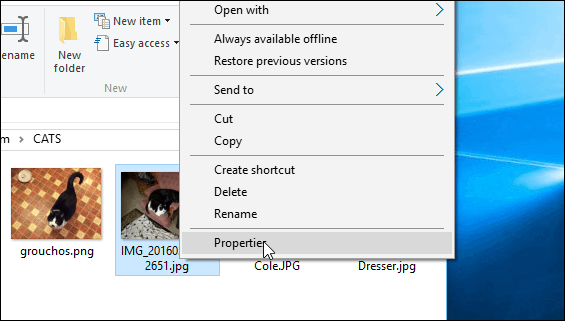
Klicka sedan på Ta bort egenskaper och personlig information länk längst ner på fliken Detaljer.
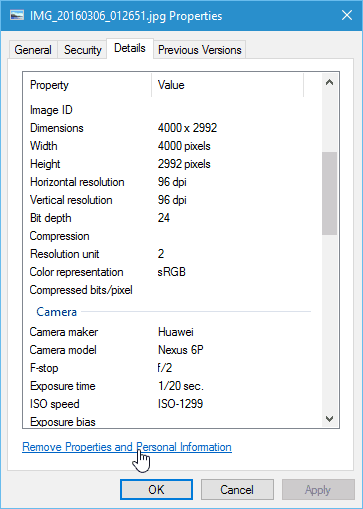
Nu kan du gå igenom listan och välja metadata som du vill ta bort eller helt enkelt välja alla. Ett annat alternativ du har här är att skapa en kopia av fotot med metadata intakt. Du kanske vill välja det alternativet om du tycker att metadata är användbara och vill behålla dem för foton som är säkrade i din privata samling.
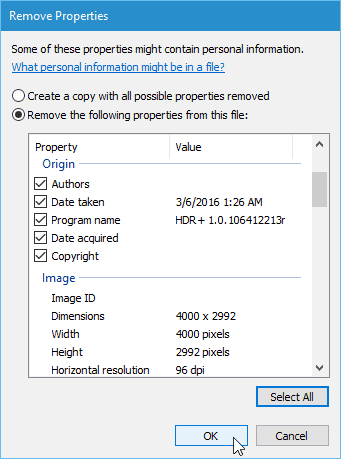
Dricks: Du vill förmodligen inte gå igenom en enorm samling foton och ta bort metadata på var och en individuellt. För att göra det enklare, slå bara Ctrl + A för att välja alla bilder i en mapp. Högerklicka sedan och välj Egenskaper och klicka på länken Ta bort egenskaper och personlig information.
Att ta bort metadata i EXIF-filerna i Windows är inte alltid perfekt. Ibland kan du stöta på problem där du inte kan ta bort all data du vill ha. Till exempel kan du få en dialogruta som visas nedan när du försöker ta bort data.
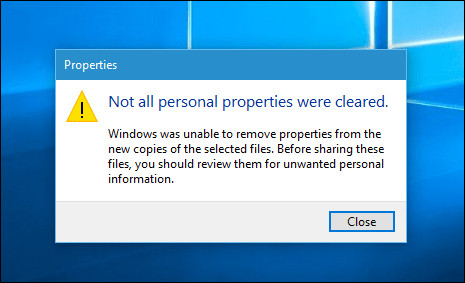
Om så är fallet kan du kolla in ett tredjepartsverktyg som t.ex. BatchPurifier LITE, och Mac-användare kan kolla in det program som heter ImageOptim. Om du har en annan app du använder, meddela oss i kommentaravsnittet nedan.
Förhindra geotagging på iPhone eller Android
Till att börja med bör jag nämna att det inte finns något sätt att hindra att en EXIF-fil skapas när du tar ett foto. Du kan dock stänga av GPS-geotaggning, vilket är det viktigaste om du vill skydda din integritet.
På iOS är det enkelt. Gå bara till Inställningar> Sekretess> Platstjänster> Kamera och välj Aldrig i avsnittet Tillåt platsåtkomst.
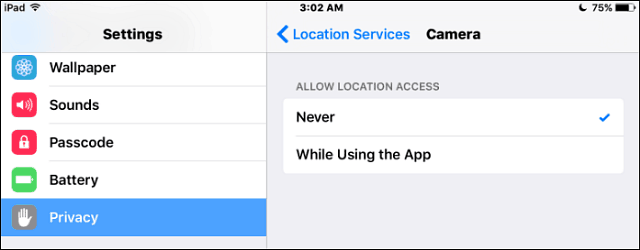
Android är lite svårare eftersom det finns så många olika tillverkare och Android-versioner. Men för att få en idé här är hur du inaktiverar den på en Nexus 6P som kör Android 6.0 Marshmallow.
Öppna Camera-appen, gå till Inställningar och stäng av Spara plats. Eller, om du vill ha ett enklare sätt att slå på eller av det, svep två fingrar nedifrån och tryck på Plats. Men kom ihåg att det stänger av GPS för alla appar. Men det är trevligt om du vill stänga av det medan du tar ett snabbt foto.
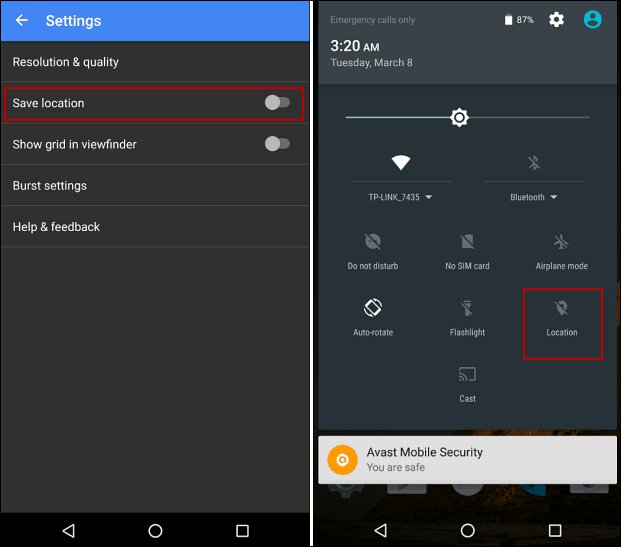
Att dela bilder av dina husdjur och selfies är kul på sociala nätverk, men du kanske inte är medveten om hur mycket information du delar. Att komma ihåg att följa dessa steg kommer att göra det roligt att fortsätta och ge dig viss lugn.
Denna funktion är tillgänglig i alla versioner av Windows. Dessutom har alla filer metadata som du kanske vill ta bort. Processen är densamma för dina Office-dokument och andra filer. För mer om det, kanske du vill kolla in artikeln vi skrev om ta bort personliga metadata från filer med Windows 7.



